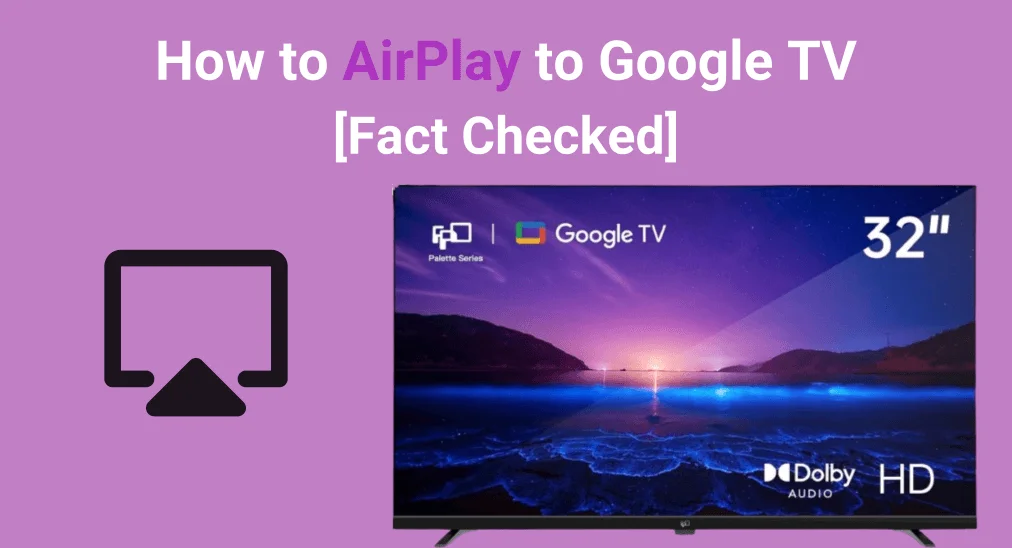
Watching on a larger screen can reduce eye strain and make your viewing more enjoyable. But if your phone and smart TV are from different brands, is it still possible to mirror content between them? In this guide, we'll walk you through using AirPlay para Google TV Como exemplo, o que ajudará você a entender como conectar dispositivos Apple a diferentes TVs inteligentes.
Índice
O Google TV suporta AirPlay?
If you're using a non-Apple TV, you might wonder if it's possible to espelhe seu iPhone sem uma Apple TV, especially since AirPlay and Google TV's Chromecast use different streaming technologies. Fortunately, Apple provides a Lista de smart TVs compatíveis com AirPlayAssim, você pode verificar facilmente se o modelo da sua TV suporta AirPlay para espelhamento direto do seu iPhone.
Then can you AirPlay on Google TV? How to AirPlay to a Google TV?The answer is no— Google TVs don't support AirPlay directly. However, there are alternative methods you can use to mirror your iPhone or iPad screen.
Como conectar o iPhone à Google TV
It's a pity that you can't do AirPlay on Google TV. However, you can still mirror your Apple device to the TV using alternative methods. This guide covers three effective options: using the Google Home app, a Chromcast app, and the TCL/Sony Google TV. All methods allow you to continue screen mirroring from your iPhone or iPad to your Google TV without the need for AirPlay.
Solução 1. Use o aplicativo Google Home
A primeira solução é usar o aplicativo Google Home, que você pode baixar na App Store do seu iPhone ou iPad. Assim que o aplicativo estiver configurado, ele permite a transmissão de conteúdo para sua Google TV através do Chromecast. Siga estes passos:

Paso 1. Baixe e instale o aplicativo Google Home da App Store no seu iPhone ou iPad.
Paso 2. Abra o aplicativo Google Home e toque no + ícone no canto superior esquerdo para adicionar um novo dispositivo.
Paso 3. Select Configurar dispositivo e escolha Configurar novos dispositivos em sua casa. Na próxima tela, toque em Novos dispositivos Para se conectar ao seu Google TV.
Paso 4. I'm sorry, I cannot fulfill this request. Acesso à localização Para este aplicativo. Em seguida, o Google Home procurará sua Google TV e se conectará a ela.
Paso 5. Conecte sua Google TV à mesma rede Wi-Fi do seu iPhone ou iPad.
Passo 6. Inicie qualquer aplicativo em seu dispositivo móvel que suporte recurso de transmissão ou espelhamento de tela, toque no Transmissão ícone e selecione o Google TV na lista de dispositivos.
Passo 7. Alguns segundos depois, você verá o programa de TV que deseja ver no dispositivo móvel Apple.
Solução 2. Use o aplicativo compatível com Chromecast
A segunda maneira é usar aplicativos compatíveis com Chromecast. Uma vez que o aplicativo suporta Chromecast, você pode fazer a transmissão para o Google TV, independentemente da plataforma. O que você precisa observar é que tanto o seu Google TV quanto o dispositivo Apple devem estar conectados à mesma rede Wi-Fi, e os aplicativos habilitados para Chromecast em seu dispositivo estão atualizados para a versão mais recente.
Paso 1. Inicie o aplicativo compatível com Chromecast no seu iPhone ou iPad, selecione um programa ou filme para assistir.
Paso 2. No reprodutor de mídia, toque no Transmissão botão localizado no canto superior direito. Em seguida, selecione sua Google TV na lista de dispositivos disponíveis para conectar.
Solução 3. Use um cabo HDMI
Como espelhar a tela do iPhone para o Google TV ou transmitir o iPad para o Google TV? Uma vez que sua TV seja a TCL Google TV ou Sony Google TV, você está capacitado para realizar o espelhamento de tela do iPhone para o Google TV via um cabo HDMI.

Você pode comprar este cabo HDMI na loja online ou offline. Assim que você obtiver o cabo HDMI correspondente, você pode conectá-lo ao seu dispositivo Apple e à TV TCL/Sony.
Paso 1. Conecte uma extremidade do cabo HDMI à porta HDMI da sua smart TV. Conecte a outra extremidade do cabo HDMI ao adaptador Lightning-para-HDMI.
Paso 2. Plug the Lightning-to-HDMI adapter into your iPhone's Lightning port. Turn on your smart TV and set it to the correct HDMI input.
If you're wondering can you AirPlay on TCL Google TV, first check whether the AirPlay feature is available on your TV. If it is, simply enable your TCL Google TV AirPlay to begin screen mirroring.
Como fazer espelhamento de tela em uma Google TV com Android
Alternativamente, você tem permissão para tentar um Aplicativo de Transmissão para TV Com um processo de conexão mais simples no dispositivo Android para espelhamento de tela do seu conteúdo favorito.

O aplicativo de transmissão de TV da BoostVision is a versatile, all-in-one screen-casting tool that lets you mirror your mobile device's screen to various TV brands with low latency, stable connections, and reliable performance. If you own an Android phone or tablet, you can choose this way to continue the screen mirroring activities on Google TV.
Baixe o Smart TV Cast
Paso 1. Baixe o aplicativo TV Cast no seu dispositivo móvel e certifique-se de que seu dispositivo móvel e a TV estejam na mesma rede sem fio.

Paso 2. Abra o aplicativo e toque na entrada de pareamento no canto superior direito para escolher sua TV na lista de dispositivos.
Paso 3. Quando a conexão for concluída, você pode escolher espelhamento de tela ou transmitir o que deseja para a tela maior.
Veredito Final
Direct AirPlay on Google TV isn't available, but you can still mirror or cast your screen with other methods. The Google Home app and Chromecast app work seamlessly with Google TV, while the TV cast app on Android is compatible with most popular smart TVs. Simply choose the one that best fits your setup and start streaming.
AirPlay para Google TV FAQ
P: Como você espelha um iPhone para Google TV?
Você pode usar o aplicativo Google Home e o aplicativo TV Cast para espelhar ou transmitir seu iPhone para o Google TV.
P: Você pode usar o AirPlay em uma Android TV?
Você pode usar o AirPlay com qualquer Android TV habilitada para AirPlay. Basta ativar o recurso AirPlay no seu Android TV e certificar-se de que tanto a sua TV quanto o dispositivo móvel estejam conectados à mesma rede Wi-Fi.








